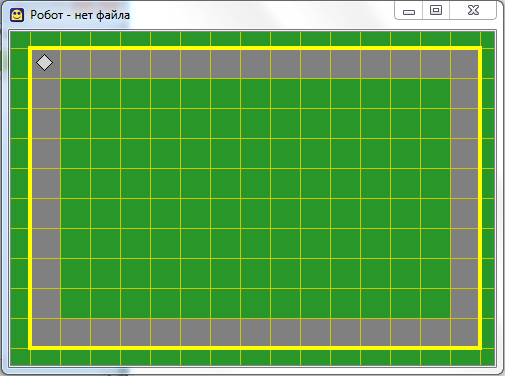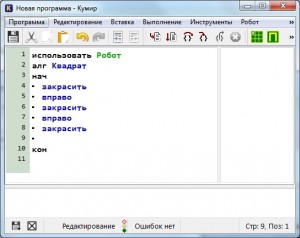Загрузка…
Кто такой исполнитель Робот?
Представьте себе клетчатое поле (как лист из тетради в клеточку) на котором находится некий объект, который мы назовем Робот. Используя специальные команды Кумир, мы можем этим Роботом управлять — перемещать его по клеткам, закрашивать клетки. И в большинстве случаев наша задача будет заключаться в том, чтобы написать такую программу для Робота, выполняя которую он будет закрашивать определенные клетки.
Видео на тему: КуМир. Робот. Знакомство
Настройка среды Кумир для исполнителя Робот.
Запущенная программа Кумир выглядит так.
Первым делом мы должны раскоментировать первую строку нашей программы, убрав символ |
Таким образом, программа станет выглядеть так:
использовать Робот
алг
нач
кон
Удалив символ |, мы тем самым указали Кумиру на то, что будем работать с исполнителем Робот. Если этого не сделать, то при написании программы мы столкнемся с ошибкой «Нет такого алгоритма». Поэтому очень важно при создании новой программы раскоментировать первую строку. Теперь все готово для дальнейшей работы.
Но перед началом, нам необходимо задать стартовую обстановку Робота и познакомиться с простыми командами исполнителя Робот.
Стартовая обстановка Робота
Перед началом выполнения программы необходимо задать исполнителю Робот стартовую обстановку. Это значит установить Робота в нужную позицию, расставить стены, закрасить нужные клетки и т. п. Этот шаг очень важен. Если его проигнорировать, то программа может работать неправильно или вообще завершится аварийно.
Что такое стартовая обстановка?
Наш Робот находится в некой среде — это клетчатое поле, размер которого известен. Так же на этом поле могут находится стены и закрашенные клетки, а сам Робот может находится в любой клетке. Так вот — стартовая обстановка задает положение Робота на поле и расположение всех остальных элементов — стен, закрашенных клеток. И перед тем, как писать алгоритм для Робота необходимо задать стартовую обстановку. Насколько это важно давайте рассмотрим на примере. Пусть есть две стартовые обстановки:
Отличаются они только тем, что в стартовой обстановке 2 справа от Робота находится стена.
Если наша программа начнется с команды, которая переместит Робота на одну клетку вправо (о простых командах Робота), то в первом случае (стартовая обстановка 1) Робот выполнит эту команду, а во втором программа завершится аварийно, так как Робот не может ходить сквозь стены. Получается, что одна и та же программа в первом случае работает, а во втором приводит к ошибке. Именно поэтому так важно задавать стартовую обстановку для Робота.
Как задать стартовую обстановку в Кумир?
Запустив среду Кумир в меню Инструменты выбираем пункт Редактировать стартовую обстановку Робота.
Откроется окно с синим фоном. Это и есть стартовая обстановка Робота. И мы ее можем изменить.
По-умолчанию, размер окна 10 на 15 клеток. Если нам необходимо изменить количество строк и столбцов, то щелкаем Обстановка -> Новая обстановка и задаем необходимые значения
Далее,
- чтобы переместить Робота в новую позицию, щелкаем по нему левой кнопкой мыши и не отпуская ее тащим Робота в нужное место.
- чтобы добавить/удалить стену, щелкаем левой кнопкой мыши по границе клетки.
- чтобы закрасить/очистить клетку, щелкаем по ней левой кнопкой мыши
- чтобы добавить или убрать точку в клетку щелкаем по клетке, удерживая клавишу Ctrl
После того, как мы задали нужную стартовую обстановку, ее необходимо сохранить (Обстановка -> Сохранить или Обстановка -> Сохранить как). После этого закрываем окно Обстановка и в основном окне программы выбираем Робот -> Сменить стартовую обстановку
Находим сохраненную ранее обстановку и загружаем ее. После этого убедимся, что загрузили правильную стартовую обстановку, щелкнув по кнопке Показать окно Робота
Если в окне с зеленым фоном (текущая обстановка Робота) вы увидите вашу обстановку, то можно переходить к написанию алгоритма, используя простые команды Робота.
Исполнитель Робот. Простые команды.
У нашего Робота тоже есть система команд. Сегодня мы рассмотрим простые команды Робота. Всего их 5:
вверх
вниз
влево
вправо
закрасить
Результат выполнения этих команд понятен из их названия:
вверх — переместить Робота на одну клетку вверх
вниз — переместить Робота на одну клетку вниз
влево — переместить Робота на одну клетку влево
вправо — переместить Робота на одну клетку вправо
закрасить — закрасить текущую клетку (клетку в которой находится Робот).
Эти команды можно писать с клавиатуры, а можно использовать горячие клавиши (нажав их команды будут вставляться автоматически):
вверх — Escape, Up (стрелка вверх)
вниз — Escape, Down (стрелка вниз)
влево — Escape, Left (стрелка влево)
вправо — Escape, Right (стрелка вправо)
закрасить — Escape, Space (пробел)
Обратите внимание, что набирать нужную комбинацию горячих клавиш нужно не привычным нам способом! Мы привыкли нажимать клавиши одновременно, а здесь их нужно нажимать последовательно.
Теперь мы готовы написать первый алгоритм для Робота. Предлагаю начать с простого — нарисуем квадрат со стороной 3 клетки. Поехали!
Запускаем Кумир, настраиваем его. Можно начинать писать программу? Конечно нет! Мы же не задали стартовую обстановку! Делаем это. Предлагаю использовать вот такую:
Вот теперь все готово. Начинаем писать программу. Пока она выглядит так
Удаляем символ «|» и называем наш алгоритм «Квадрат»
Предлагаю рисовать квадрат, двигаясь по часовой стрелке. Для начала закрасим текущую клетку, дав команду закрасить. Потом делаем шаг вправо и опять закрашиваем клетку. И еще раз шаг вправо и закрасить.
Попробуем запустить программу и посмотреть что же получилось. Для запуска нажимаем F9 или же кнопку на панели инструментов
В результате мы должны увидеть вот такую картину
Если такое окно Робота у вас не появилось, то на панели инструментов щелкните «Показать окно Робота» или в меню Робот выберите пункт «Показать окно Робота». Продолжаем дальше.
Теперь мы будем двигаться вниз и закрашивать правую сторону квадрата:
вниз
закрасить
вниз
закрасить
Потом пойдем влево, закрашивая нижнюю границу квадрата
влево
закрасить
влево
закрасить
У нас осталась одна не закрашенная клетка. Закрасим ее
вверх
закрасить
Все готово! В итоге наша программа выглядит так:
использовать Робот
алг Квадрат
нач
закрасить
вправо
закрасить
вправо
закрасить
вниз
закрасить
вниз
закрасить
влево
закрасить
влево
закрасить
вверх
закрасить
кон
А результат ее работы вот так
Итак, сегодня мы с вами написали программу, используя простые команды Робота. Рекомендую попрактиковаться самостоятельно — придумать себе задание и написать программу. Это могут быть самые различные фигуры, узоры, буквы. К примеру, попробуйте написать программу, рисующую букву П, Р, Ш, Щ, М. А если получится и захотите поделиться — комментируйте и прикрепляйте результат к комментарию.
Исполнитель Робот. Циклы.
Итак, что такое цикл? Представьте, что мы находимся на уроке физической культуры и перед нами стоит задача сделать 7 приседаний. Это задание можно оформить в виде линейного алгоритма и тогда оно будет выглядеть примерно так:
сделай приседание
сделай приседание
сделай приседание
сделай приседание
сделай приседание
сделай приседание
сделай приседание
То есть мы повторили команду сделай приседание 7 раз. А есть ли смысл писать 7 одинаковых команд? Может проще дать команду сделай 7 приседаний? Конечно проще и правильнее. Это и есть цикл. Вы можете сами вспомнить примеры циклов из жизни — их довольно много.
Таким образом линейный алгоритм, где повторяются одни и те же команды мы можем оформить в виде циклического алгоритма — примерно так:
повторяй 7 раз
сделай приседание
конец цикла
Вот так, на придуманном нами языке мы оформили цикл. У исполнителя Робот тоже есть возможность записывать циклы. Причем, циклы бывают разные. Тот вариант, который мы только что рассмотрели называется цикл со счетчиком или цикл с параметром.
Виды циклов.
Цикл со счетчиком.
Цикл со счетчиком применяется когда заранее известно сколько повторений необходимо сделать. В примере выше с приседаниями именно такой случай.
Для того, чтобы написать цикл со счетчиком для исполнителя необходимо знать его синтаксис. А он такой:
нц <количество повторений> раз
<команда 1>
<команда 2>
…
<команда n>
кц
Здесь мы должны указать количество повторений (число) и команды, которые будут повторяться. Команды, которые повторяются в цикле называют телом цикла.
Давайте рассмотрим это на примере.
Закрасим 7 клеток, как на рисунке. Рекомендую почитать про стартовую обстановку Робота и про его простые команды.
Изначально Робот находился в левой верхней клетке.
Давайте для начала решим задачу линейно. В этом случае мы будет закрашивать текущую клетку и перемещаться на 1 клетку вправо и программа будет выглядеть так:
использовать Робот
алг
нач
закрасить
вправо
закрасить
вправо
закрасить
вправо
закрасить
вправо
закрасить
вправо
закрасить
вправо
закрасить
вправо
кон
Как видим, команды закрасить и вправо повторяются 7 раз. Давайте теперь перепишем программу с использованием цикла. Кстати, чтобы вставить цикл в свою программу можно в меню Вставка выбрать пункт нц-раз-кц или нажать одну из комбинаций клавиш Esc, Р (русская буква Р) или Esc, H (латинская буква H). Причем клавиши надо нажимать последовательно — сначала Esc, отпустить ее и только потом Р или H.
Так вот, наша программа с циклом будет выглядеть так:
использовать Робот
алг
нач
нц 7 раз
закрасить
вправо
кц
кон
Если мы ее запустим, то увидим, что в результате получится тоже самое — 7 закрашенных клеток. Однако программа стала короче и значительно грамотней с алгоритмической точки зрения!
В качестве разминки и закрепления предлагаю самостоятельно написать программу для Робота, которая нарисует квадрат со стороной 7 клеток. Естественно, используя цикл. Жду решения в комментариях.
Цикл с условием
Вернемся к физкультуре и изменим задачу. Ведь кто-то может и не сделать 7 приседаний, а другой способен сделать 27. Можно ли учесть это при создании цикла? Конечно. Только теперь мы будем использовать не счетчик (количество повторений), а условие. К примеру, пока не устал, делай приседания. В этом случае человек будет делать не конкретное число приседаний, а приседать до тех пор, пока не устанет. И наш цикл на абстрактном языке примет такой вид:
пока не устал
сделай приседание
конец цикла
Слова не устал в нашем случае — это условие. Когда оно истинно, цикл выполняется. Если же оно ложно (устал) тело цикла не будет выполнено. У исполнителя Робот есть несколько условий
сверху свободно
снизу свободно
слева свободно
справа свободно
сверху стена
снизу стена
слева стена
справа стена
Теперь давайте решим следующую задачу для Робота — нарисовать вертикальную линию от левой до правой границы поля использую цикл с условием. Изначально Робот находится в левом верхнем углу.
Давайте сначала сформулируем словесный алгоритм — т. е. опишем словами что нужно делать Роботу. Этот алгоритм будет звучать примерно так:
«Пока справа свободно делай шаг вправо и закрашивай клетку»
В результате Робот пробежит по всем клеткам вправо и будет их закрашивать до тех пор, пока справа не окажется стена.
Исходный код нашей программы для Робота будет примерно такой:
использовать Робот
алг
нач
нц пока справа свободно
вправо
закрасить
кц
кон
В результате выполнения этой программы мы увидим вот такую картину:
Как видим, не хватает только закрашенной первой клетки. Для этого перед циклом необходимо выполнить команду закрасить.
Для закрепления прошу написать программу, которая будет делать рамку вокруг рабочего поля Робота независимо от его размера. Конечно же с использованием циклов с условием. В итоге должно получиться так:
Дорогой читатель! Добавьте этот сайт в закладки своего браузера и поделитесь с друзьями ссылкой на этот сайт! Мы стараемся показывать здесь всякие хитрости и секреты. Пригодится точно.
Это тоже интересно:
Язык программирования Pascal для новичков: Основные понятия.
Как установить Java и работать в языке программирования Java.
Как работать в Delphi: конкретные уроки.
GO программирование: самое начало работы.
На предыдущих уроках мы установили среду Кумир, настроили ее для дальнейшей работы и научились задавать стартовую обстановку Робота. Теперь перейдем непосредственно к составлению алгоритмов для Робота с использованием простых команд.
Если вам больше нравится информация в формате видеоуроков, то на сайте есть видеоурок Робот. Простые команды.
У любого исполнителя должна быть система команд (СКИ — система команд исполнителя). Система команд исполнителя — совокупность всех команд, которые может выполнить исполнитель. В качестве примера рассмотрим дрессированную собаку. Она умеет выполнять некоторые команды — «Сидеть», «Лежать», «Рядом» и т. п. Это и есть ее система команд.
Простые команды Робота
У нашего Робота тоже есть система команд. Сегодня мы рассмотрим простые команды Робота. Всего их 5:
- вверх
- вниз
- влево
- вправо
- закрасить
Результат выполнения этих команд понятен из их названия:
- вверх — переместить Робота на одну клетку вверх
- вниз — переместить Робота на одну клетку вниз
- влево — переместить Робота на одну клетку влево
- вправо — переместить Робота на одну клетку вправо
- закрасить — закрасить текущую клетку (клетку в которой находится Робот).
Эти команды можно писать с клавиатуры, а можно использовать горячие клавиши (нажав их команды будут вставляться автоматически):
- вверх — Escape, Up (стрелка вверх)
- вниз — Escape, Down (стрелка вниз)
- влево — Escape, Left (стрелка влево)
- вправо — Escape, Right (стрелка вправо)
- закрасить — Escape, Space (пробел)
Обратите внимание, что набирать нужную комбинацию горячих клавиш нужно не привычным нам способом! Мы привыкли нажимать клавиши одновременно, а здесь их нужно нажимать последовательно. К примеру, чтобы ввести команду вверх, нужно нажать Escape, отпустить ее и после этого нажать стрелку вверх. Это нужно помнить.
Теперь мы готовы написать первый алгоритм для Робота. Предлагаю начать с простого — нарисуем квадрат со стороной 3 клетки. Поехали!
Запускаем Кумир, настраиваем его. Можно начинать писать программу? Конечно нет! Мы же не задали стартовую обстановку! Делаем это. Предлагаю использовать вот такую:
Стартовая обстановка Робота
Вот теперь все готово. Начинаем писать программу. Пока она выглядит так
Первая программа для Робота
Удаляем символ «|» и называем наш алгоритм «Квадрат»
Алгоритм квадрат
Предлагаю рисовать квадрат, двигаясь по часовой стрелке. Для начала закрасим текущую клетку, дав команду закрасить. Потом делаем шаг вправо и опять закрашиваем клетку. И еще раз шаг вправо и закрасить.
Первые шаги
Попробуем запустить программу и посмотреть что же получилось. Для запуска нажимаем F9 или же кнопку на панели инструментов
выполнить программу
В результате мы должны увидеть вот такую картину
Первый результат
Если такое окно Робота у вас не появилось, то на панели инструментов щелкните «Показать окно Робота» или в меню Робот выберите пункт «Показать окно Робота«. Продолжаем дальше.
Теперь мы будем двигаться вниз и закрашивать правую сторону квадрата:
вниз
закрасить
вниз
закрасить
Потом пойдем влево, закрашивая нижнюю границу квадрата
влево
закрасить
влево
закрасить
У нас осталась одна незакрашенная клетка. Закрасим ее
вверх
закрасить
Все готово! В итоге наша программа выглядит так:
использовать Робот
алг Квадрат
нач
закрасить
вправо
закрасить
вправо
закрасить
вниз
закрасить
вниз
закрасить
влево
закрасить
влево
закрасить
вверх
закрасить
кон
А результат ее работы вот так
Результат работы программы
Итак, сегодня мы с вами написали программу, используя простые команды Робота. Рекомендую попрактиковаться самостоятельно — придумать себе задание и написать программу. Это могут быть самые различные фигуры, узоры, буквы. К примеру, попробуйте написать программу, рисующую букву П, Р, Ш, Щ, М. А если получится и захотите поделиться — комментируйте и прикрепляйте результат к комментарию.
Автор:
Как использовать Робота в Кумире
Содержание:
-
Что такое программа робота в среде Кумир: как пользоваться
- Что такое программа Robot
- Как работает программа «Робот»
- Что можно делать с помощью программы «Робот»
-
Условия программы робота в среде Кумир и базовые термины
- Специфика Робота в среде Кумир
- Условия работы робота
-
Команды программы робота в среде Кумир
- Перемещение робота
- Управление положением робота
- Рисование с помощью робота
-
Как работать с роботом в среде Кумир
- Рисование с помощью Робота
- Перемещение робота
- Использование циклов с роботом
-
Примеры задач в программе робота в среде Кумир
- Перемещение робота
- Избегание препятствий
- Следование по линии
- Заключение
Что такое программа робота в среде Кумир: как пользоваться
Кумир — это среда программирования, предназначенная для обучения программированию новичков. В ней используется простой, легкий в освоении язык, похожий на Python.
Среда Кумир поставляется с несколькими встроенными программами, одной из которых является программа Робот. В этой статье блога мы обсудим, что такое программа «Робот», как она работает и что вы можете с ней делать.
Что такое программа Robot
Программа «Робот» — это встроенная программа в среде Кумир, которая позволяет пользователям программировать виртуального робота для выполнения задач. Робот представляет собой небольшой прямоугольный объект, который может перемещаться по экрану, поворачиваться и выполнять такие действия, как поднятие и опускание предметов. Программа «Робот» предназначена для обучения таким концепциям программирования, как циклы, условия и функции, в увлекательной и интерактивной форме.
Осторожно! Если преподаватель обнаружит плагиат в работе, не избежать крупных проблем (вплоть до отчисления). Если нет возможности написать самому, закажите тут.
Как работает программа «Робот»
Чтобы использовать программу «Робот», необходимо написать код на языке Кумир. Язык Кумир — это простой язык, который использует ключевые слова «if», «while» и «def» для создания циклов, условий и функций. Для программирования робота необходимо использовать набор встроенных команд, таких как «двигаться», «повернуть_влево» и «взять_в руки». Среди возможностей программы — создание своих собственных команд при помощи использования ключевое слово «def».
Примечание 1
Программа Robot работает, выполняя прописанный код шаг за шагом. Каждый раз, когда человек запускает программу, робот будет двигаться, поворачиваться и выполнять действия, основанные на командах прописанного кода. Пользователь может использовать циклы для повторения действий, условия для принятия решений на основе определенных условий и функции для создания многократно используемых блоков кода.
Что можно делать с помощью программы «Робот»
Программа «Робот» — это универсальный инструмент, который можно использовать для обучения различным концепциям программирования. Пользователь может использовать ее для обучения базовым концепциям программирования, таким как циклы и условия, или более сложным концепциям, таким как рекурсия и объектно-ориентированное программирование. Его также можно использовать для обучения различным темам по математике и геометрии вроде углов и координат.
Помимо обучения концепциям программирования, программу Robot можно использовать для создания увлекательных интерактивных игр и симуляторов. Например, можно создать игру-лабиринт, в которой пользователь должен провести робота через лабиринт, используя команды программирования. Можно также создать симуляцию, в которой робот должен собирать предметы и избегать препятствий.
Фактически программа «Робот» — это мощный инструмент для обучения концепциям программирования в увлекательной и интерактивной форме. Она позволяет пользователям программировать виртуального робота для выполнения задач с помощью простого, легкого в освоении языка. С помощью программы «Робот» можно преподавать базовые и продвинутые концепции программирования, а также математику и геометрию. Пользователь также может использовать ее для создания веселых и интерактивных игр и симуляторов.
Условия программы робота в среде Кумир и базовые термины
Кумир — это образовательная среда программирования, предназначенная для обучения компьютерному программированию начинающих. Одной из самых интересных функций Кумира является возможность программирования роботов. Однако, прежде чем углубиться в программирование роботов, важно понять термины, используемые в программе.
Специфика Робота в среде Кумир
Робот — это объект, используемый для выполнения действий в Кумире. Он может двигаться, вращаться, поднимать и опускать предметы и взаимодействовать с окружающей средой.
Робот определяется его положением, направлением и состоянием. Положение робота определяется координатами по осям x и y. Направление робота определяется его ориентацией, которая может быть северной, южной, восточной или западной. Состояние робота определяется его текущим действием или задачей.
Доска
Доска — это среда, в которой работает робот.
Она представляет собой сетку квадратов, каждый из которых может быть пустым или содержать объект. Доска определяется ее размером, который может быть изменен программистом. Доска обеспечивает визуальное представление движений и действий робота.
Программа
Программа — это набор инструкций, который указывает роботу, что делать. Программа написана на языке программирования Кумир и может быть выполнена роботом.
Программа состоит из команд, функций и циклов. Команды используются для перемещения робота или манипулирования объектами на доске. Функции используются для группировки команд и делают программу более читабельной. Циклы используются для многократного повторения команд или функций.
Термины, используемые в программе робота Кумира, необходимы для понимания того, как программировать робота. Робот, доска и программа — это основные компоненты среды «Кумир». Понимание этих терминов позволит новичкам писать простые программы для роботов и обрести уверенность в своих навыках программирования. Кумир — это фантастический инструмент для обучения программированию начинающих, а возможность программировать роботов делает его еще более увлекательным.
Условия работы робота
Робот находится в рамках поля, которое имеет форму прямоугольника, что разбивается на клеточки. Между этими клетками располагаются стены, а сам робот находится полностью в одной клетке. Робот способен постоянно передвигаться по полю. Также он может красить клетки, делать замеры температуры, а также радиационный фон.
При этом робот не имеет возможности проходить сквозь стены. Однако у него есть способность проверки стен рядом с собой.
Команды программы робота в среде Кумир
Кумир — это среда программирования, предназначенная для начинающих. Она используется для обучения студентов основам программирования. Одной из особенностей Кумира является программа-робот, которая помогает учащимся изучить концепции движения и позиционирования.
Примечание 2
Программа-робот в Кумире позволяет учащимся управлять виртуальным роботом с помощью команд программирования. Рассмотрим различные команды программы-робота в среде Кумир
Перемещение робота
Первый набор команд, которые изучают учащиеся, — это команды, которые перемещают робота. Робота можно двигать вперед с помощью команды `forward()` и назад с помощью команды `backward()`. Робота также можно повернуть влево с помощью команды `left()` и вправо с помощью команды `right()`. Эти команды используются для управления движением робота в различных направлениях. Кроме того, команда `stop()` может быть использована для остановки движения робота.
Управление положением робота
Еще один набор команд, которые учащиеся должны выучить, — это команды, управляющие положением робота. Команда `goto(x, y)` используется для перемещения робота в определенную позицию на экране. Команды `setx(x)` и `sety(y)` могут быть использованы для установки координат x и y положения робота. Команда `setheading(angle)` используется для установки угла, под которым робот обращен к экрану.
Рисование с помощью робота
Последний набор команд, которые изучают учащиеся, — это команды, позволяющие роботу рисовать на экране. Команда `pendown()` используется для того, чтобы опустить перо, что позволяет роботу рисовать линии. Команда `penup()` используется для поднятия пера вверх, что останавливает робот от рисования линий. Команда `pensize(size)` используется для установки размера пера, которое использует робот.
В рамках системы робота используются следующие команды:
- пять команд, которые вызывают активность у робота-исполнителя (движения в левую сторону, в правую сторону, вверх, движение вниз, а также закраска клеток);
- десять команд, которые используются для проверки всех условий;
- восемь видовых команд — с левой стороны, с правой стороны, снизу, с верхней части, а также есть ли препятствие в виде стены или нет;
- две команды, которые показывают состояние клетки — заполнена ли она краской или нет;
- две команды, которые нужны для измерения показателей — радиационного фона и температуры.
Рассмотрим подробнее команды, которые приводят робота в действие. При помощи команды влево возможно переместить исполнителя на одну клетку в левую сторону. В случае, если перед роботом в левой стороне находится стена, программа выдаст отказ и ошибку. При помощи команды вправо возможно переместить исполнителя на одну клетку в правую часть экрана. В случае, если с правой стороны от робота находится препятствие в виде стены, программа выдаст отказ и ошибку.
При помощи команды вверх возможно переместить исполнителя на одну клетку в верхнюю часть экрана. В случае, если в верхней части над роботом находится стена, программа не даст совершить действие и выдаст отказ. При помощи команды вниз возможно переместить исполнителя на одну клетку в нижнюю часть. В случае, если в нижней части под роботом находится стена, то будет выдан отказ. Еще одной командой является команда закрасить, которая позволяет сделать так, чтобы клетка, в которой располагается исполнитель, стала закрашена цветом.
Проверочных команд также достаточно много. Рассмотрим все команды такого типа:
| Название команды | Суть команды |
| лог слева свободно | Будет дана положительная реакция на это действие в случае, если исполнитель способен перейти в левую часть. В другом случае будет нет. |
| лог справа свободно | Будет дана положительная реакция на это действие в случае, если исполнитель способен перейти в правую часть. В другом случае будет нет. |
| лог сверху свободно | Будет дана положительная реакция на это действие в случае, если исполнитель способен перейти в верхнюю часть. В другом случае будет нет. |
| лог снизу свободно | Будет дана положительная реакция на это действие в случае, если исполнитель способен перейти в нижнюю часть. В другом случае будет нет. |
| лог слева стена | Будет дана положительная реакция на это действие в случае, если в левой части от исполнителя находится стена. В другом случае будет нет. |
| лог справа стена | Будет дана положительная реакция на это действие в случае, если в правой части от исполнителя находится стена. В другом случае будет нет. |
| лог сверху стена | Будет дана положительная реакция на это действие в случае, если в верхней части от исполнителя находится стена. В другом случае будет нет. |
| лог снизу стена | Будет дана положительная реакция на это действие в случае, если в нижней части от исполнителя находится стена. В другом случае будет нет. |
| лог клетка закрашена | Будет дана положительная реакция на это действие в случае, если клетка действительно имеет цвет. В другом случае будет нет. |
| лог клетка чистая | Будет дана положительная реакция на это действие в случае, если клетка действительно не имеет цвет. В другом случае будет нет. |
Также существуют команды-измерения, среди которых:
| Тип команды | Суть команды |
| вещ радиация | Покажет величину радиации в определенной клетке, в которой располагается робот. |
| вещ температура | Покажет величину температуры в клетке, в которой располагается робот. |
В заключение следует отметить, что команды программы робота в среде Кумир позволяют учащимся управлять виртуальным роботом с помощью команд программирования. Команды позволяют роботу двигаться, контролировать свое положение и рисовать на экране. Эти команды предназначены для того, чтобы познакомить учащихся с основами программирования и помочь им развить свои навыки. Учащиеся могут использовать эти команды для создания собственных программ и изучения различных концепций программирования.
Как работать с роботом в среде Кумир
Кумир — это образовательный язык программирования, который широко используется в школах и колледжах. Он предназначен для обучения основам программирования начинающих. В Кумире есть встроенная функция, которая позволяет нам работать с Роботом. Робот — это виртуальный персонаж, который может двигаться, поворачиваться и рисовать. В этой статье мы расскажем о том, как работать с Роботом в среде Кумир.
Рисование с помощью Робота
Робота в Кумире можно использовать для рисования различных форм и фигур. Чтобы рисовать с помощью Робота, нам нужно использовать метод `penDown()`. Этот метод дает команду Роботу начать рисовать. Затем мы можем использовать метод `move()`, чтобы переместить Робота в определенное место. Метод `turn()` может быть использован для изменения направления движения Робота. Когда мы закончим рисовать, мы можем использовать метод `penUp()`, чтобы остановить рисование. Вот пример кода, который рисует квадрат с помощью Робота:
from kumir import *
penDown()
move(50)
turn(90)
move(50)
turn(90)
move(50)
turn(90)
move(50)
penUp()
Перемещение робота
Робота в Кумире можно перемещать с помощью методов `move()` и `turn()`. Метод `move()` указывает Роботу двигаться вперед на определенное количество шагов. Метод `turn()` указывает Роботу изменить направление движения. Мы можем использовать эти методы, чтобы заставить Робота двигаться в разных направлениях. Вот пример кода, который перемещает Робота по квадрату:
Пример 1
from kumir import *
move(50)
turn(90)
move(50)
turn(90)
move(50)
turn(90)
move(50)
Использование циклов с роботом
Циклы можно использовать с Роботом в Кумире, чтобы облегчить выполнение повторяющихся задач. Мы можем использовать цикл `for`, чтобы заставить Робота рисовать фигуры с определенным количеством сторон. Вот пример кода, который рисует шестиугольник с помощью цикла `for`:
Пример 2
from kumir import *
penDown()
for i in range(6):
- move(50)
- turn(60)
penUp()
Получается, что в данной системе возможно как рисовать с помощью Робота, так и перемещать Робота и использовать циклы с Роботом. Это основные понятия, которые необходимо понять для эффективной работы с Роботом в Кумире. С практикой можно создавать сложные формы и фигуры с помощью Робота в Кумире.
Примеры задач в программе робота в среде Кумир
Программирование — это навык, который становится все более актуальным в современном мире. Использование робототехники также находится на подъеме, и поэтому очень важно познакомить молодых студентов с основами программирования. Кумир — один из лучших языков программирования для начинающих изучать программирование. Одним из интересных моментов в Кумире является то, что в нем есть программа для роботов, которая позволяет ученикам писать код, управляющий виртуальным роботом. В этой статье мы рассмотрим несколько примеров задач, которые можно решить с помощью программы-робота «Кумир».
Перемещение робота
Одна из самых простых задач, которую можно решить с помощью программы «Кумир», — это перемещение робота. Робота можно перемещать в разных направлениях: вперед, назад, влево и вправо. Например, чтобы переместить робота вперед, можно использовать следующий код:
move(1)
Число внутри скобки означает количество шагов, которые должен сделать робот. Вы также можете повернуть робота с помощью команды `turn`. Например, чтобы повернуть робота влево, вы можете использовать следующий код:
turn(-90)
Число внутри скобки обозначает угол поворота в градусах.
Так выглядит стартовая позиция робота в программе:
Источник: klyaksa.net
А так после задания действий:
Источник: klyaksa.net
Избегание препятствий
Еще одна задача, которую можно решить с помощью программы робота Кумира, — это избегание препятствий. Робот может быть запрограммирован на обнаружение препятствий, таких как стены, и передвижение вокруг них. Для этого можно использовать команду `look`, чтобы проверить, есть ли перед роботом препятствия. Например, следующий код проверяет, есть ли перед роботом препятствие:
Пример 3
if look() == 0:
move(1)
else:
turn(90)
Если нет препятствия, робот движется вперед, а если есть препятствие, робот поворачивает на 90 градусов вправо. Этот процесс можно повторять до тех пор, пока робот не достигнет места назначения.
Так это выглядит в программе:
Источник: klyaksa.net
Следование по линии
Программу робота Кумира можно также использовать для того, чтобы заставить робота следовать по линии. Для этого используется команда `color`, которая определяет цвет поверхности под роботом. Например, если робот находится на белой поверхности, то для того, чтобы заставить его двигаться вперед, можно использовать следующий код:
Пример 4
if color() == «white»:
move(1)
else:
turn(90)
Если робот находится на поверхности, которая не является белой, он поворачивается на 90 градусов вправо. Этот процесс можно повторять до тех пор, пока робот не достигнет конца линии.
Заключение
Программа робота Кумира является отличным инструментом для ознакомления младших школьников с основами программирования. Задачи, рассмотренные в этой статье, являются лишь несколькими примерами того, что можно сделать с помощью программы «Кумир». Выполняя такие задания, учащиеся могут изучить основы программирования, что поможет им развить навыки решения проблем, которые необходимы в современном мире.
Методическая разработка по информатике.
Тема: «Исполнитель Робот в программе КуМир на уроках информатики »
Автор: Григорьева Ю.А.,
учитель технологии «Информатика и ИКТ»
Пояснительная записка
Цель разработки: изучить возможности программирования на примере конкретного исполнителя Робот с использованием среды КУМИР; дать практические навыки работы с исполнителем.
Методическая разработка составлена для проведения уроков информатики Практика на компьютере: работа с учебным исполнителем алгоритмов; составление линейных, ветвящихся и циклических алгоритмов управления исполнителем; составление алгоритмов со сложной структурой; использование вспомогательных алгоритмов (процедур, подпрограмм).
Учащиеся должны знать:
- что такое исполнитель; СКИ Робота, среду исполнителя Робот;
- что такое алгоритм ; в чем состоят основные свойства алгоритма;
- способы записи алгоритмов: блок-схемы, учебный алгоритмический язык; основные алгоритмические конструкции: следование, ветвление, цикл; структуры
- алгоритмов; ⇒ назначение вспомогательных алгоритмов; технологии построения сложных алгоритмов:
Учащиеся должны уметь:
- понимать описания алгоритмов на учебном алгоритмическом языке;
- выполнить трассировку алгоритма для известного исполнителя;
- составлять линейные, ветвящиеся и циклические алгоритмы управления исполнителя Робот; выделять подзадачи; определять и использовать вспомогательные алгоритмы.
Занятие 1 (2 часа) Урок 1.
Исполнитель Робот. Система команд исполнителя.
План урока.
- Описание СКИ исполнителя, среды исполнителя.
2.Разбор типичных алгоритмов Робота.
Ход урока.
Рассмотрим описание исполнителя.
Среда исполнителя: Исполнитель Робот умеет перемещаться по лабиринту, начерченному на плоскости, разбитой на клетки.
СКИ Робота: простые команды: вверх, вниз, влево, вправо, закрасить.
Команды логические: (проверки условия)
сверху свободно снизу свободно
слева свободно справа свободно.
Логические связки: И,НЕ, ИЛИ:
Пример:(Не слева свободно) или (не справа свободно)
Команда ветвления: команда цикла:
если условие то нц пока условие
серия команд серия команд
всё кц
(В КИМах 2009 года команды Робота отличались от привычных детям, что приводило к путанице: )
Команда ветвления: команда цикла:
если условие то нц пока условие делать
серия команд серия команд
конец конец
Общий вид окна программы Кумир. Графическая среда Робота:
В КИМах демонстрационного варианта 2010 года формат команд изменен на привычный
Порядок создания алгоритма:
1.Командами Инструменты -Редактировать стартовую обстановку нарисовать на поле Робота стены и установить Робота в начальное положение.
2.Командами Робот- Сменить стартовую обстановку сохранить новую обстановку.
3.Командами Вставка- Использовать Робот указать исполнителя.
4.В окне документа записать алгоритм, используя меню Вставка.
5.Командами Выполнение –выполнить непрерывно (или по шагам) запустить алгоритм.
6.Рассмотреть результат выполнения алгоритма и при необходимости произвести его отладку.
Занятие 1 (2 часа) Урок 2.
Практическая работа « Составление линейных алгоритмов».
Задания: 1.Робот в произвольной точке поля. Закрасить клетку сверху, снизу и справа от исходного положения.
- Робот в произвольной точке поля. Передвинуть Робот на 4 клетки вправо, закрасив их.
- Создайте новую стартовую обстановку, нарисовав на поле квадрат со стороной 4 клетки. Сохраните обстановку как стартовую.
- Создайте новую стартовую обстановку, нарисовав на поле коридор с проходами в стенах. Сохраните обстановку как obst2.fil. Смените стартовую обстановку на вновь созданную.
Занятие 2 (2 часа) Урок 1.
Тема: Ветвление и последовательная детализация алгоритма.
Разбор задач КИМов с использованием исполнителя Робот.
использовать Робот
алг ким 2009
нач
если не снизу свободно
то вправо
все
если не снизу свободно
то вправо
все
если не снизу свободно
то вправо
все
кон
использовать Робот
алг ким 2010
нач
если не снизу свободно
то вправо
все
если не снизу свободно
то вправо
все
если не снизу свободно
то вправо
все
кон
Пр. раб. №14. Составление и отладка алгоритмов ветвления
Задания. См. Приложение.
Занятие 3. Циклические алгоритмы. Урок 1-2
Цель: раскрыть сущность понятия цикла в алгоритмах, показать формы записи циклов алгоритмах, дать навыки создания и записи циклических алгоритмов.
Пр. раб. №15. Составление и отладка циклических алгоритмов
1.Составьте алгоритм, закрашивающий все внутренние клетки, прилегающие к стене.
использовать Робот
алг
нач
нц пока справа свободно
закрасить; вправо
кц
нц пока снизу свободно
закрасить; вниз
кц
нц пока не снизу свободно
закрасить; влево
кц
кон
2.Составить алгоритм, закрашивающий все клетки между Роботом и стеной. Расстояние до стены неизвестно.
использовать Робот
алг
нач
нц пока справа свободно
вправо; закрасить
кц
кон
3.Составить алгоритм, закрашивающий все клетки, находящиеся между двумя стенами.
использовать Робот
алг уч3
нач
нц пока (не сверху свободно) или (не снизу свободно)
вправо
если (не сверху свободно) и (не снизу свободно)
то
закрасить
все
кц
кон
4.Составить алгоритм, закрашивающий все клетки вокруг прямоугольной стены.
алг уч4
нач
закрасить;вверх
нц пока не справа свободно
закрасить;вверх;
кц
закрасить;вправо
нц пока не снизу свободно
закрасить;вправо;
кц
закрасить;вниз
нц пока не слева свободно
закрасить;вниз;
кц
закрасить;влево
нц пока не сверху свободно
закрасить; влево;
кц
кон
использовать Робот
алг уч5
нач
вправо
нц пока не снизу свободно
закрасить; вправо
кц
закрасить; вниз
нц пока слева свободно
закрасить; влево
кц
нц пока не слева свободно
закрасить; вниз
кц
закрасить;влево;закрасить; вверх;
нц пока сверху свободно
закрасить; вверх
кц
нц пока не сверху свободно
закрасить; влево
кц
кон
Занятие 4 Урок 1
Вспомогательные алгоритмы.
Цель: ввести понятие основного и вспомогательного алгоритма; объяснить правила использования вспомогательного алгоритма; разобрать примеры алгоритмов с использованием вспомогательного.
План урока
1.Ввод новых терминов (основного и вспомогательного алгоритма, вызова) и объяснение новых понятий.
2.Разбор примеров решения задач с применением вспомогательного алгоритма.
При решении некоторых задач удобно разбить их на более мелкие подзадачи, каждую из которых можно оформит как самостоятельный алгоритм. В этом случае сначала составляется так называемый основной алгоритм, в котором для решения подзадач используются вызовы вспомогательных алгоритмов, которые дописываются позднее. Такой способ решения называется методом последовательного уточнения. Он позволяет работать над проектом группе программистов, каждый при этом решает свою подзадачу.
В процессе решения задачи каждый вспомогательный алгоритм может при необходимости быть разбит на более мелкие вспомогательные алгоритмы.
Команда выполнения вспомогательного алгоритма называется вызовом и записывается в теле основного алгоритма.
Один и тот же алгоритм может рассматриваться как основной и вспомогательный по отношению к другим алгоритмам. В алгоритмическом языке сначала записывается основной алгоритм, ниже подряд записываются вспомогательные.
Задача1:
Робот находится в верхнем левом углу поля. Стен и закрашенных клеток нет. Составить алгоритм, с использованием вспомогательного, рисующий четыре крестика на одной горизонтали. Конечное положение Робота может быть произвольным.
Решение
Разбор на доске:
Задача2. Робот находится в верхнем левом углу поля. Стен и закрашенных клеток нет. Составьте алгоритм, который закрашивает в шахматном порядке квадрат 8 х 8. Конечное положение Робота может быть произвольным.
Занятие 4 Урок 2
Практическая работа на ПК «Решение задачи с использованием вспомогательных алгоритмов».
Цель: привить практические навыки построения алгоритмов методом последовательного уточнения.
План урока
1.Задание полностью проходит за ПК. Учащиеся получают задания и выполняют их в программной среде Кумир. Результаты Работы сохраняются в виде файлов для последующей проверки.
Задача1. Робот находится в нижнем левом углу поля. Стен и закрашенных клеток нет. Составьте алгоритм, который закрашивает 6 вертикальных полос одинаковой длины в 6 клеток. Конечное положение Робота может быть произвольным.
Задача2.Используя вспомогательные, составьте алгоритм для закрашивания клеток, образующих число 1212.
Домашнее задание: Придумайте алгоритм, рисующий следующее изображение: Для решения задачи примените два вспомогательных алгоритма.
Занятие 5 Урок 1-2
Контрольная работа
«Составление алгоритма в среде исполнителя Робот».
Цель: проверить полученные знания по созданию и умению анализировать алгоритмы в программной среде Кумир.
Задания для контрольной работы делятся по уровням сложности и включает в себя 3 задачи с исполнителем Робот (1 и 2 задача –на ветвление и циклы, 3 задача с- на использование вспомогательного алгоритма.) Тексты заданий приводятся в приложении.
Исходные и конечные обстановки и созданные алгоритмы записываются в виде файла.
Оценка выставляется соответственно уровню сложности задания. Ученик вправе сам выбрать тип задания.
Дмитрий Михайлович Беляев
Эксперт по предмету «Информатика»
Задать вопрос автору статьи
Определение 1
Исполнитель «робот» в КуМире — это программа, написанная в программной среде КуМир.
В 1970 году академик Ершов А.П. разработал специальный язык для реализации различных алгоритмов, который был назван КуМир. На сегодняшний день КуМир является программой, которая может свободно распространяться и имеет различные модификации для разных операционных систем, включая Linuх и Windоws.
Исполнитель Робот
Запустив программу КуМир, мы попадаем в окно, предназначенное для набора программы робота.
Рисунок 1. Окно программы «Робот». Автор24 — интернет-биржа студенческих работ
Сдай на права пока
учишься в ВУЗе
Вся теория в удобном приложении. Выбери инструктора и начни заниматься!
Получить скидку 3 000 ₽
Для отслеживания перемещений исполнителя при работе программы, необходимо запустить окно исполнителя Робот (обстановка старта). Она первоначально не заполнена, то есть не имеет стен или иных объектов.
Рисунок 2. Обстановка старта. Автор24 — интернет-биржа студенческих работ
Исполнитель Робот работает в определённом пространстве, представляющем из себя прямоугольник, состоящий из набора квадратных клеток. В межклеточном пространстве возможно расположение стен. Обстановка, с внутренним расположением Робота, определяется как текущая обстановка Робота. Есть также понятие стартовой обстановки, которая используется при программных действиях Робота. Робот способен перемещаться по полю и окрашивать различные клетки. Робот не имеет возможности пройти через стену, но способен проверить наличие вблизи него такой стены. Роботу не разрешается выходить за границы определённого прямоугольника, задающего поле.
«Исполнитель Робот в КуМире» 👇
Вид обстановки в текущий момент времени всегда целиком виден в рабочем поле наблюдательного окна Робота. Ниже приведён пример возможного вида текущей обстановки в наблюдательном окне.
Рисунок 3. Пример вида текущей обстановки. Автор24 — интернет-биржа студенческих работ
Рабочее поле имеет зелёный фон, серым цветом Робот окрашивает клетки. Стены показаны жёлтыми, утолщёнными линиями. Расположение Робота в текущей клетке поля окна наблюдения показано маленьким ромбом.
Стартовая обстановка
Назначить стартовую обстановку возможно следующими вариантами:
- Путём загрузки стартовой обстановки из заранее сформированного файла с расширением .fill.
- Путём редактирования уже имеющейся стартовой обстановки при помощи программы редактирования стартовой обстановки. Далее необходимо выполнить сохранение обстановки в файл или прямо её использовать в программе.
- Сформировать свою стартовую обстановку.
Начать редактирование стартовой обстановки возможно путём использования команды «Редактировать стартовую обстановку», которая есть в меню Робота. Эта команда открывает окно редактирования стартовой обстановки, имеющее синий фон. Набор команд редактирования обстановки можно выполнить при помощи мышки. Например, чтобы поставитьубрать стенку, надо выполнить щелчок мышью по граничной межклеточной полосе, выполнитьубрать закраску клетки, надо выполнить щелчок по этой клетке. Для перемещения Робота, нужно перетащить его мышкой в требуемую клетку. Окно редактора имеет сверху полосу с основными функциями (свернуть, развернуть, закрыть) и главное меню. Чтобы выйти из режима редактора стартовой обстановки, необходимо просто использовать нужную кнопку окна редактора или использовать команду «Выход» меню. Нельзя выполнять редактирование сразу двух стартовых обстановок.
Рисунок 4. Редакция обстановки. Автор24 — интернет-биржа студенческих работ
Чтобы начать формирование новой стартовой обстановки, следует сначала определить размеры формы (число строк от одного до десяти и число столбцов от одного до шестнадцати). После этого откроется новая стандартная форма. Сформированную новую стартовую обстановку необходимо сохранить в файл формата.fill, который в дальнейшем можно применять как стартовую обстановку.
Рисунок 5. Сохранение. Автор24 — интернет-биржа студенческих работ
Чтобы исключить ошибки и упростить работу, желательно при вводе текста применять команду «Вставка». Эта команда позволяет вставлять уже подготовленные командные наборы.
Порядок действий при формировании программы Робот в КуМире
Чтобы создать программу исполнителя Робот на алгоритмическом языке КуМир, надо выполнить следующие действия:
- Выполнить активацию исполнителя Робот с помощью вкладки Вставка и там выбрать «использовать Робот».
- Осуществить создание стартовой обстановки (возможно путём редактирования имеющейся стартовой обстановки). Выбрать в списке меню Робот пункт «Новая обстановка», затем необходимо выбрать нужные размеры рабочего поля. После этого надо отредактировать обстановку, расставить требуемые стенки, определить начальную позицию робота. В завершение данного пункта требуется выполнить сохранение стартовой обстановки в файл.
- Выполнить загрузку стартовой обстановки.
- Сформировать программу в поле для алгоритма.
- Выполнить старт программы (при помощи кнопки F9 или через соответствующий пункт меню).
- Осуществить сохранение файла.
Тестирование программы на ошибки
Редактор оснащён сервисом подсветки ключевых слов, и, кроме того, нижнее окно представляет собой консоль ввода/вывода. Правая часть его предназначена для вывода итоговых результатов действий каждого оператора. Когда при работе программы происходит грубая ошибка, например, разбился исполнитель, системой формируется информация об ошибке, и она окрашивает в определённый цвет первую команду, вызвавшую сбой. Кроме того, окрашивается в аварийный цвет и робот. Когда выполнение программы завершается, системой так же формируется сообщение об этом. В случае, если при проверке работы алгоритма обнаруживается неверное функционирование Робота, имеется возможность возврата к стартовой обстановке, используя команду «Вернуться к стартовой обстановке» из меню Робота. Выполнить операцию сохранения программы, сформированной в операционной системе КуМир, возможно при помощи командной опции «Сохранить программу» из меню Программа. Этот файл оснащается расширением kum.
Пример написания программы
На поле бесконечного размера стоит расположенная горизонтально стена. Размеры стены не определены. Начальное положение Робота — выше стены в левом её окончании. Требуется написать алгоритм для робота, который закрашивает все клетки, расположенные над стеной на расстоянии одной пустой клетки от стены, вне зависимости от длины стены. Написание такой программы может быть представлено следующим образом.
Рисунок 6. Пример написания программы. Автор24 — интернет-биржа студенческих работ
Находи статьи и создавай свой список литературы по ГОСТу
Поиск по теме